La privacidad se ha convertido en un activo invaluable, y nuestros teléfonos Android sirven como guardianes de una miríada de información personal. Sin embargo, la búsqueda de una privacidad mejorada ha dado lugar a la práctica de ocultar archivos en dispositivos. Estos elementos ocultos, aunque están destinados a la privacidad, tienen el potencial de afectar la funcionalidad de su teléfono si no se manejan con cuidado.
En este artículo, profundizaremos en Cómo encontrar archivos ocultos en Android con 6 métodos rápidos y 1 último recurso. Únase a nosotros en este viaje para desmitificar lo oculto, ya que hay un mundo dentro de nuestros dispositivos esperando ser descubiertos.
Parte 1: ¿Por qué mi teléfono me muestra mis fotos/archivos ocultos?
Los archivos en su dispositivo Android pueden estar ocultos para la seguridad o la privacidad, como los archivos del sistema y los datos de la aplicación. Esto ayuda a prevenir modificaciones o deleciones accidentales. Aquí hay algunas razones potenciales para que los archivos se oculten en su dispositivo móvil:
- Error de usuario: Es posible que tenga archivos o carpetas ocultos involuntariamente.
- Aplicaciones de terceros: Ciertas aplicaciones pueden ocultar archivos y podrían afectar la visibilidad.
- Cifrado: Los archivos cifrados pueden aparecer ocultos para mantener la seguridad de los datos.
- Permisos de acceso: Los cambios en los permisos de acceso pueden influir en la visibilidad del archivo.
- Múltiples cuentas de usuario: En tales casos, los archivos ocultos por un usuario pueden no ser visibles para otros.
- Personalización del fabricante: Las personalizaciones pueden afectar cómo se ocultan o se muestran los archivos.
- Propiedades de la carpeta: Las propiedades ocultas aplicadas a las carpetas pueden afectar su visibilidad.
- Otras razones: Un reinicio de fábrica en Android, ataque de virus, eliminación involuntaria, etc.
Los archivos ocultos ocupan espacio de almacenamiento en su dispositivo. Si bien es posible que no sean directamente visibles en la navegación regular de archivos, aún contribuyen al uso general de almacenamiento.
Parte 2: ¿Cómo encontrar archivos ocultos en Android? (6 opciones)
> Forma 1: usando el administrador de archivos predeterminado
El «Administrador de archivos» en Android organiza y muestra datos, similar al explorador de archivos de Windows. Como explorador de archivos predeterminado, es efectivo, que muestra carpetas ocultas.
¿Cómo acceder a las fotos ocultas en Android a través del Administrador de archivos predeterminado?
- Inicie su administrador de archivos en Android.
- Seleccione «Menú» y navegue a «Configuración»> («Avanzado»).
- Active la opción para «Mostrar archivos ocultos».
Es posible que también quieras saber:
> Forma 2: Uso de la aplicación de la galería
La recuperación de fotos ocultas se puede hacer accediendo a la aplicación Galería incorporada. Tenga en cuenta que algunas aplicaciones de la galería permiten ocultar fotos, y estos pasos se aplican si ha ocultado los elementos en su aplicación de la galería. (Los pasos pueden variar por teléfono, y no todas las aplicaciones de la galería tienen la función Hide/Unhide).
¿Cómo ver fotos ocultas en la galería Android?
- Toque el icono de la galería para abrirlo.
- Seleccione la opción «Menú» punteada verticalmente.
- Elija «Configuración». Busque y toque la opción «Ver álbumes ocultos» de la lista. Si no puede ver imágenes en la galería, pase a la siguiente solución.
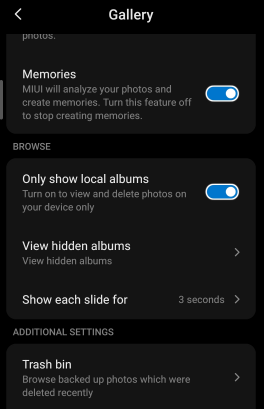
> Forma 3: Uso de archivos de Google
Archivos de Google, una aplicación de Android versátil, no solo sobresale en la administración de archivos, sino que también se destaca por su capacidad para descubrir archivos ocultos en su dispositivo, mejorando el control y la organización del almacenamiento de su dispositivo.
¿Cómo encontrar carpetas ocultas en Android con archivos de Google?
- Comience descargando e instalando archivos de Google en Android desde Google Play Store.
- A continuación, abra la aplicación y toque el menú de hamburguesas.
- De la lista de opciones que aparecen, seleccione «Configuración».
- Desplácese hacia abajo y active la palanca para «Mostrar archivos ocultos».
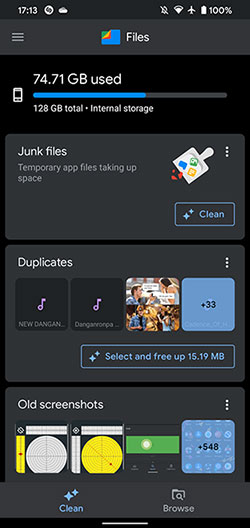
Una vez que los archivos ocultos sean visibles, puede organizarlos aún más. Por ejemplo, los archivos de Google le permiten identificar y seleccionar los archivos que desea eliminar. Después de seleccionar los elementos, toque el botón «Eliminar», generalmente representado por un icono de basura. Confirme la eliminación cuando se le solicite. Pero antes de limpiar, se le recomienda hacer una copia de seguridad de su teléfono Android a PC para su custodia.
> Forma 4: Uso de Astro File Manager
Astro File Manager ofrece funciones de administración de archivos como ver, hacer una copia de seguridad, compartir y renombrar archivos. Incluye un extractor rar automático y un apertura de archivo zip para compresión y descompresión, además de organizar archivos de Android.
¿Cómo se desanimó archivos ocultos en Android a través de Astro File Manager?
- Descargue e instale Astro File Manager, luego abra la aplicación.
- Toque los tres puntos en la esquina superior derecha y elija «Ver configuración».
- Cambie a la pestaña «Avanzado».
- Habilite «Mostrar archivos ocultos» en la lista de configuraciones.

Exploración adicional:
> Forma 5: Uso de ES File Explorer
ES File Explorer está disponible en Google Play Store y es útil para recuperar archivos ocultos en Android. Asegúrese de que su dispositivo esté bien funcionando antes de seguir esta guía.
¿Cómo ver/abrir archivos ocultos en Android con ES File Explorer?
- Descargue ES File Explorer desde Google Play Store y abra la aplicación.
- Escanee su dispositivo para obtener cualquier archivo oculto o inaccesible.
- Navegue al menú, seleccione Herramientas y desplácese hacia abajo para activar la opción Show Ocultos de archivos.
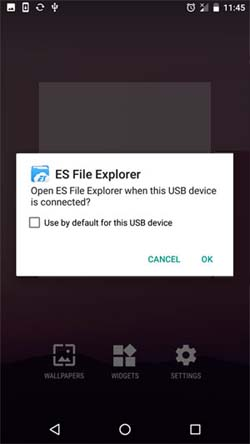
> Forma 6: Uso de la carpeta segura (Samsung)
Para los usuarios de Samsung, la carpeta segura sirve como un espacio dedicado para proteger fotos, videos, aplicaciones y archivos privados. Esta característica hace que encontrar archivos ocultos en dispositivos Samsung sea más sencillo en comparación con otras opciones. Así es como puedes hacerlo:
- Comience accediendo a la «Configuración» y aprovechando el menú «Biometría y Seguridad».
- Proceda a seleccionar «Carpeta segura».
- Habilite el interruptor o control deslizante ubicado junto a «Show».
- Confirme la acción ingresando su patrón, contraseña, PIN o usando su huella digital.
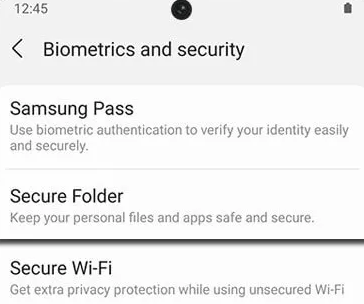
Parte 3: Cómo recuperar archivos ocultos en Android expertamente (de última manera)
¿Qué pasa si, a pesar de usar las aplicaciones del administrador mencionadas en Android, no puede localizar archivos ocultos? ¿Es posible recuperar artículos ocultos si se eliminan accidentalmente? Ciertas aplicaciones del gerente pueden no garantizar la recuperación exitosa de los datos ocultos y pueden carecer de una función de reciclaje en los casos de eliminación involuntaria.
Sin embargo, ¡no se preocupe! Considere usar el médico de Mobilekin para Android (WIN y Mac), una herramienta creíble para recuperar datos perdidos en Android sin una copia de seguridad, independientemente de cómo se perdieron los datos.
Características impecables de Mobilekin Doctor para Android:
Suggested read: Guía para Activar el Wi-Fi y Ver la Contraseña del Wi-Fi Conectado en Android
- Encuentre y recupere archivos ocultos en Android, incluso si se eliminan.
- Obtenga elementos de la memoria interna de Android y la tarjeta SD externa.
- Soporte para recuperar archivos tales como fotos, videos, música, audio, contactos, mensajes de texto, historial de llamadas y más.
- Permita una vista previa y selección fácil antes de la recuperación.
- Prueba gratuita, escaneo rápido, alta tasa de éxito y resultados sin preocupaciones,
- Solicite los dispositivos generales de Android, que cubre Samsung Galaxy, Xiaomi MI, Oppo, Tecno, Infinix, Itel, Honor, Realme, Motorola, Huawei, Google, T-Mobile, etc.
- No rastrea tu privacidad.
![]()
![]()
¿Cómo recuperar archivos ocultos en Android Mobile con Mobilekin Doctor para Android?
Paso 1: Instalación – Inicie el software y conecte su teléfono Android a la computadora. Habilite la depuración USB según lo solicitado. Siga las instrucciones en pantalla para permitir que el programa reconozca su dispositivo Android.
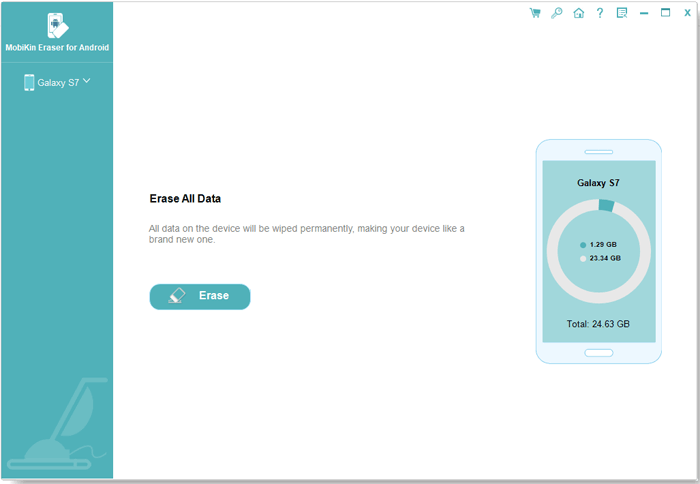
Paso 2: Selección – En la pantalla principal, seleccione la carpeta que contiene sus archivos deseados. Haga clic en «Siguiente» para iniciar el proceso de escaneo de archivos. Posteriormente, puede ubicar y obtener una vista previa de los archivos eliminados de Android. (¿No puede encontrar los archivos ocultos? Intente rootear su teléfono Android como se indica para garantizar un escaneo completo y seguro).

Paso 3: Recuperación – Elija las cosas que desea recuperar, luego haga clic en «Recuperar». Siga las indicaciones para designar una carpeta local para guardar los archivos recuperados. Después de eso, verifique los archivos Android recuperados en su computadora.
La gente también pregunta sobre archivos ocultos en Android
P1: ¿Puedo usar la función de búsqueda para encontrar archivos ocultos?
Sí, aplicaciones como File Manager tienen una función de búsqueda que puede ayudar a localizar archivos o carpetas ocultas específicas. Por lo general, los archivos ocultos a menudo tienen un punto (.) Como prefijo.
P2: ¿Para qué fines se utilizan los archivos ocultos?
Aprender a descubrir archivos ocultos a menudo está vinculado al acceso a información confidencial para mantenerse seguro para los fines médicos, de investigación, comerciales y de otros.
P3: ¿Hay riesgos asociados con el uso de herramientas de terceros para encontrar archivos ocultos?
Los programas de buena reputación son generalmente seguros; Es crucial elegir fuentes confiables. Tenga cuidado con los productos que están inundados con anuncios, otros complementos incorporados o tienen revisiones de usuarios deficientes.
Terminación
Ya sea integrado en el teléfono Android o de procedimiento de terceros, las seis aplicaciones mencionadas anteriormente pueden escanear los archivos ocultos, pero sus resultados de seguridad y escaneo son inciertos. Para una solución confiable con resultados más precisos, recurra a Mobilekin Doctor para Android, un programa confiable con un equipo de desarrollo poderoso y profesional que ha mejorado significativamente las capacidades de escaneo y recuperación a través de actualizaciones frecuentes. Entonces, descarte ahora para una prueba rápida.
![]()
![]()
